








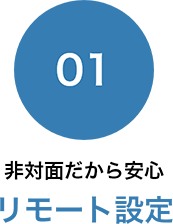
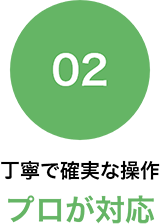

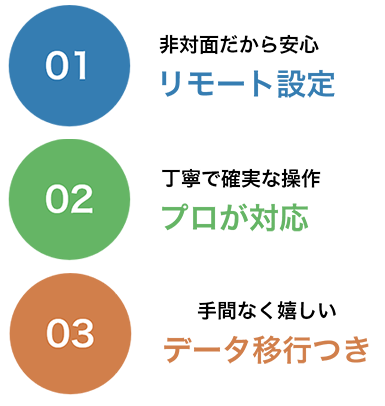
 非対面だから安心リモート設定
非対面だから安心リモート設定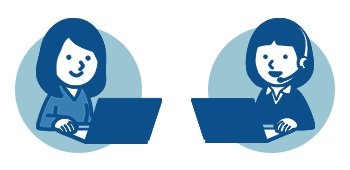
 丁寧で確実な操作プロが対応
丁寧で確実な操作プロが対応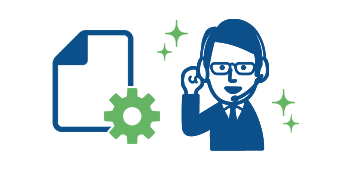
 手間なく嬉しいデータ移行つき
手間なく嬉しいデータ移行つき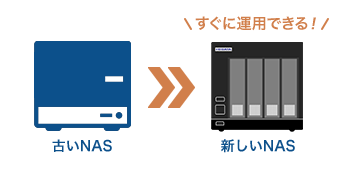




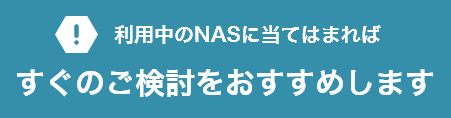
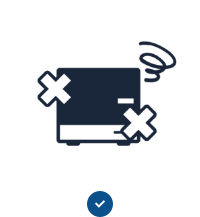 4年以上使用している
4年以上使用している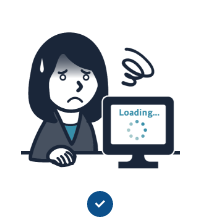 最近動作が遅い
最近動作が遅い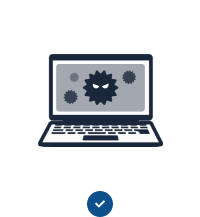 セキュリティ対策が心配
セキュリティ対策が心配














 ご相談前にご確認ください
ご相談前にご確認ください 買い替えの場合
買い替えの場合


 作業当日までの準備および確認事項
作業当日までの準備および確認事項

 初期設定に含まれる内容
初期設定に含まれる内容 本サービスに含まれない内容
本サービスに含まれない内容

 作業時間目安
作業時間目安 ご注意
ご注意